DiskPart ist ein von Microsoft entwickeltes Befehlszeilenprogramm , mit dem Objekte wie Festplatten , Partitionen oder Volumes mithilfe von Skripten oder direkt an der Eingabeaufforderung verwaltet werden können.
Mit DiskPart müssen mehrere Aufgaben ausgeführt werden. In TechnoWikis werden wir jedoch heute eine Aufgabe analysieren und dabei den Buchstaben eines Laufwerks ändern und nicht die herkömmliche Disk Administrator-Methode verwenden.
Um auf dem Laufenden zu bleiben, sollten Sie unseren YouTube-Kanal abonnieren. ABONNIEREN
Für diesen Fall haben wir die folgenden Einheiten. Wir werden mit dem Buchstaben K an der Einheit arbeiten.
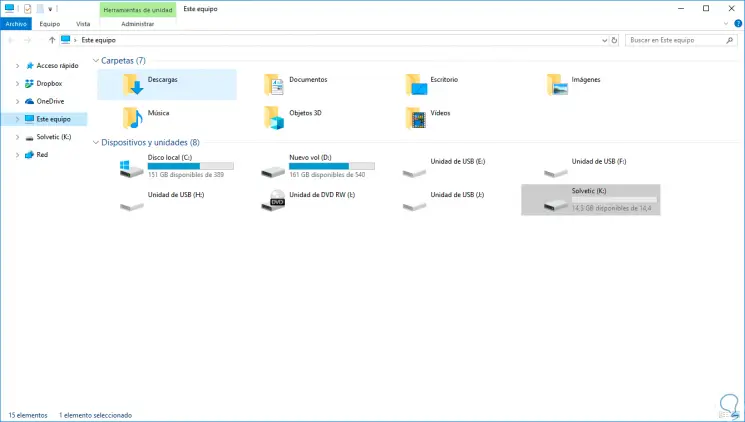
Ändern Sie den Buchstaben des Laufwerks mit dem Befehl diskpart in Windows 10, 8, 7
Um auf DiskPart zuzugreifen, können Sie die folgende Tastenkombination verwenden und den Befehl diskpart ausführen. Drücken Sie die Eingabetaste oder OK.
+ R
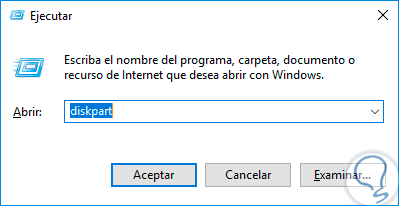
Sobald wir auf DiskPart zugreifen, führen wir den folgenden Befehl aus, mit dem wir eine Liste der aktiven Volumes im System sehen:
Listenvolumen
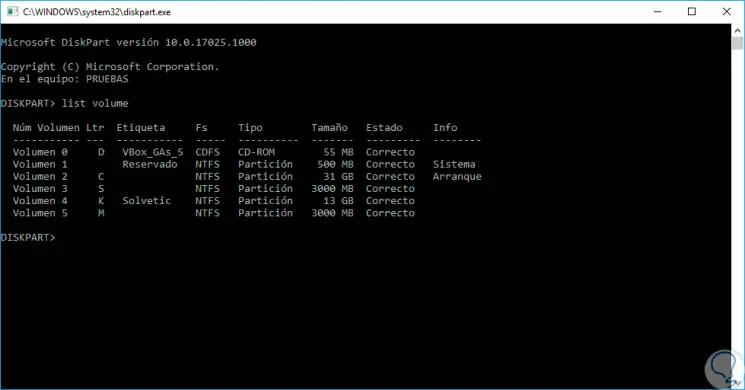
Dort identifizieren wir die zu bearbeitende Einheit, in diesem Beispiel das K, und führen die folgende Zeile aus:
Lautstärke wählen K
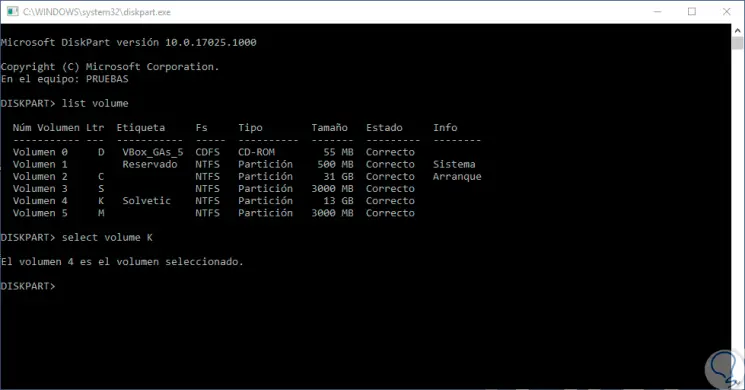
Nach Auswahl dieses Volumes führen wir eine der folgenden Syntax aus, um den gewünschten Buchstaben zuzuweisen:
zuweisen letter = "Letter"
Buchstaben "Letter" zuweisen
Beachten Sie Folgendes: Wenn wir einen vorhandenen Buchstaben zuweisen, wird eine Fehlermeldung angezeigt, und wenn wir einen verfügbaren Buchstaben zuweisen, wird der Befehl korrekt ausgeführt: 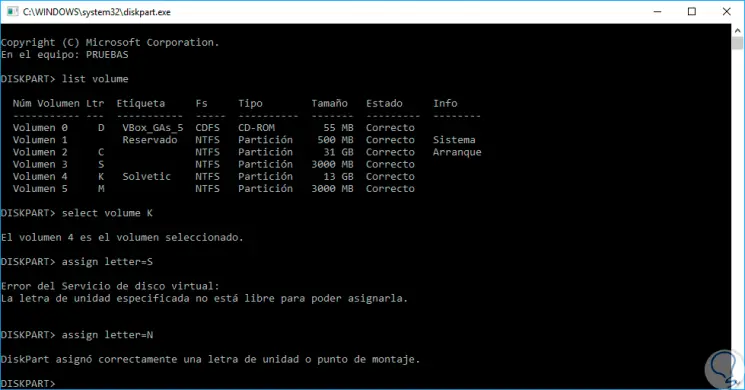
Wir können sehen, dass der Buchstabe dieser Einheit automatisch zugewiesen wird: 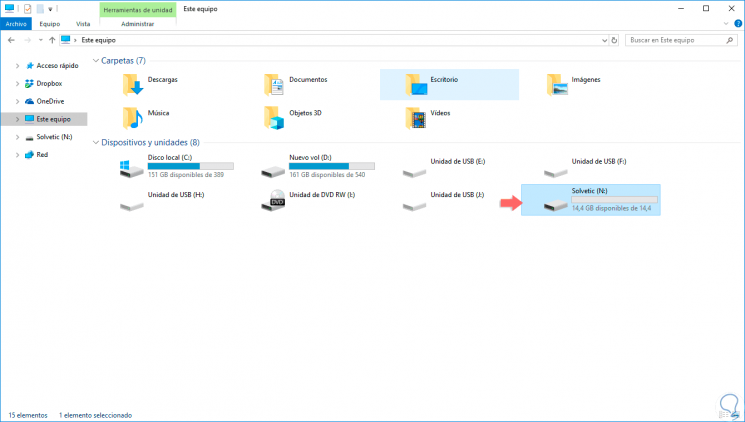
Damit Sie nicht nur bei dieser Option bleiben, möchten wir Sie daran erinnern, dass Sie den Laufwerksbuchstaben auch mithilfe des Festplattenadministrators ändern können, wie das folgende Video zeigt. Ein weiteres Dienstprogramm, mit dem Sie mühelos den Buchstaben Ihrer Festplatte ändern und die einzelnen Speicheroptionen besser unterscheiden können.
Um auf dem Laufenden zu bleiben, sollten Sie unseren YouTube-Kanal abonnieren. ABONNIEREN
Mit dem DiskPart-Tool können wir diese Art von Aufgaben auf Windows-Systemen ausführen.
